Содержание
Директория – это объект в файловой системе компьютера. Это название употреблялось ранее в информатике, сейчас же употребляются слова «каталог» или «папка». Слово произошло от английского – directory. В системе она указывается в виде полного пути к необходимому ярлыку, например, «C:Program FilesMy_Program».
Обычная файловая система содержит множество каталогов, которые позволяют привести систему к единому порядку. Это делается для того, чтобы пользователю было легче найти что-либо на диске в операционной системе (ОС).
Что такое директории установки
Директорией установки называется место, куда устанавливается та или иная программа, также может называться путем установки. Это может быть игра, программа, или другие утилиты. Каждое такое приложение должно находится в определенном месте в ОС. Часто начинающие геймеры сталкиваются с проблемой, когда игра или программа требует установить дополнительные файлы или компонент в директорию, куда был установлен софт.
Разберем на примере: «C:Program FilesGamesНазвание_игры». Это путь к папке в компьютере, которую пользователю необходимо будет открыть, чтобы попасть в то место, куда установлен софт.
А папка с именем «Название_игры» — это и есть тот самый каталог установки. Все они лежат в корне диска С, если не было установлено другое место при инсталляции.
Корневая папка и как ее найти
Так называется система хранилищ системной информации, в которой она расположена в строго иерархическом порядке. Обеспечивает всю работу операционной системы Windows, Linux и взаимодействие документов.
В Виндовс это имена дисков, которые были созданы пользователем на компьютере. Их количество зависит от того, на сколько логических частей разбит физический жесткий диск. Для операционной системы Windows корневым каталогом обычно является диск C (если путь не был изменен при установке системе). Для ОС Linux им будет служить «/». А в ней уже находятся системные файлы и документы.
Подключаем Android к локальной сети Windows
В отличии от Виндовс в Линуксе всегда один корневой каталог. Для того, чтобы найти его в Виндовс следует открыть ярлык «Мой компьютер» на рабочем столе.
Что такое директория игры
Так называется каталог с установленной игрой. Обычно он хранится на диске C в папке Program Files, но в случае инсталляции в другой каталог расположение изменится.
Как найти директорию
Поиск по ярлыку
Путь к месту где расположена нужная программа или игра можно отыскать несколькими способами. Например, по ярлыку:
- кликаете правой клавишей мышки (ПКМ) по ярлыку программы на рабочем столе;
- в открывшемся окне выбираете расположение файла и кликаете по нему левой кнопкой мыши (ЛКМ). В Windows 7 и старше найти это пункт можно в свойствах ярлыка;
- откроется окно с искомым содержимым. Сверху, в строке поиска, будет указан путь расположения утилиты.
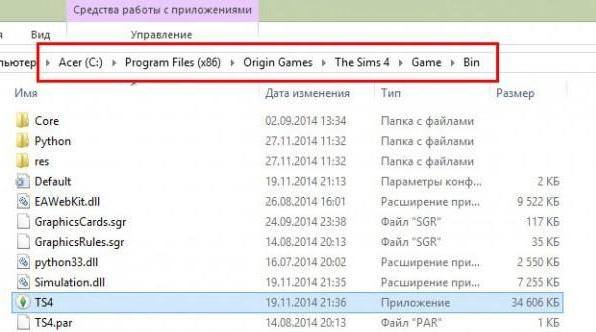
Поиск по умолчанию
Для поиска можно использовать стандартные средства ОС:
- заходите в меню «Пуск»;
- в строке поиска внизу набираете полное имя или часть название утилиты. Набрать только часть названия предпочтительней, поскольку единственная опечатка может помешать системе найти нужный элемент;
- кликаете по значку лупы;
- система произведет поиск среди установленного софта и выдаст его расположение на экран.
Поиск на компьютере
Третьим способом будет поиск на компьютере. Заходите в «Мой компьютер», открываете диск С, в правом верхнем углу вводите название в строку поиска и ищете необходимые файлы в папках. Это отнимет больше времени, нежели использование первых двух способов, поскольку система проводит анализ всех элементов попадающих в отбор.
Как создать каталог на компьютере
Для создания каталога на компьютере необходимо сделать следующее:
- в любом месте на компьютере кликнуть правой кнопкой мыши и в контекстном меню выбрать «Создать», а затем «Папку»;
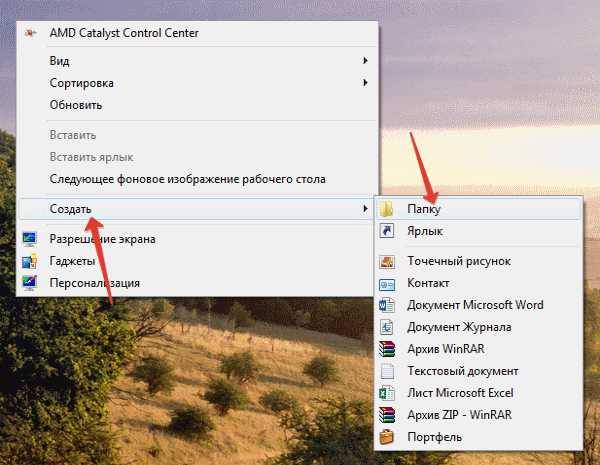
- на рабочем столе отобразится «Новая папка», которой можно задать любое имя;
- кликните по кнопке «Enter» на клавиатуре;
- каталог создан.
Web интерфейс – что это такое
Свойства папки
Каждая папка имеет свои свойства — ее можно скрывать от пользователей, защищать от копирования, случайного изменения. Если кликнуть на нее правой клавишей мыши и выбрать «Свойства», то можно увидеть полезную информацию: занимаемый объем, место расположения, дату создания, а также сколько подпапок и файлов она содержит.
Вкладка «Настройка» отвечает за внешний вид, а «Доступ» и «Безопасность» позволяют включать (расшаривать) доступ по сети и задавать права на использование другим локальным и сетевым пользователям.
Основные операции
Существует ряд стандартных операций, которые можно производить над папками:
- Копирование. Для этого, кликаете по папке правой кнопкой мыши и выбираете пункт «Копировать». Открываете расположение в которое необходимо произвести копирование. В открывшемся окне кликаете правой кнопкой мыши и выбираете пункт «Вставить».
- Удаление. Кликаете по объекту ПКМ и находите пункт «Удалить». Нажимаете на него. Потом подтверждаете действие, кликнув по кнопке «Ок». Она удалится в корзину.
- Перемещение. Перейдите к расположению целевой папки, откройте место, куда необходимо ее перетащить, наведите курсор на папку и зажмите ПКМ. Перетащите в открытое окно, и отпустите кнопку мыши, в меню следует выбрать «перемещение». Эта операция идентична команде «Вырезать», но в этом случае нужно в контекстом меню, по нажатию правой клавиши мыши выбрать «Вырезать». А в расположении, куда вставляем каталог – «Вставить».
- Переименование. Кликаете по объекту ПКМ, выбираете пункт «Переименовать». Вписываете название и нажимаете «Enter».
- Открытие. Папки можно открывать для работы и перемещения в них других объектов. Дважды кликните по ней ЛКМ и она откроется.
Читайте также:
Документы, систематизированные по общему признаку, хранятся в одной папке (или каталоге). Папки подписываются. Получается, что документы не свалены в одну кучу, а разложены по папкам и в итоге можно легко найти необходимый документ.
По аналогии с этим компьютерные файлы объединяют в группы, для которых на компьютере создают папки. Таким образом, назначение папки состоит в объединении файлов и других папок в группы по любому параметру.
На сегодняшний день три понятия:
- каталог,
- директория,
- папка,
с точки зрения компьютерной грамотности, означают одно и то же, давайте уточним, что именно.
Папка или директория – это специальное место на компьютерном носителе информации, в котором хранятся имена файлов и сведения об этих файлах (размер файлов, время их последнего обновления, свойства файлов и т.п.)
Понятия «каталог», «директория» появились в компьютерном мире одновременно с понятиями «файл», «файловая система» для упрощения организации файлов. Понятие «папка» в мире компьютеров появилось значительно позднее, точнее, вместе с появлением Windows 95.
Можно придумать собственную систему для хранения файлов и папок на своем компьютере. Например, создать папки, где файлы сгруппированы:
по теме – папки «Обучающие программы», «Счета», «Рыбалка» и т.п., по имени автора материалов – папки «Мамонтов», «Воробьёва» и т.п.. по времени создания – папка «01.01-30.06.2010» с файлами, созданными с 1 января по 30 июня 2010г., папка «3 квартал 2010» и т.п.
Если имя файла хранится в папке с именем, например, 01, то говорят, что файл находится в папке 01. Ту же самую мысль можно выразить, если сказать, что файл зарегистрирован в каталоге 01. Обычно один и тот же файл (т.е. с одним и тем же именем) находится в одной папке, но при необходимости его можно хранить в нескольких папках, что можно легко сделать с помощью операции копирования.
Как назвать папку?
Все папки имеют имена. Требования к именам папок те же, что и к именам файлов. Единственное отличие состоит в том, что в имени папки расширение, как правило, не применяется, хотя при необходимости его можно использовать. В каждой папке могут храниться как файлы, так и другие папки, те, в свою очередь, тоже могут содержать файлы и папки и т.д.
Папки чем-то напоминают матрёшки. Про такие папки, находящиеся внутри других папок, говорят, что это вложенные папки. Папка, включающая в себя другие папки, называется родительской или охватывающей.
Если возле названия папки стоит «+», то это значит, что в этой папке есть еще папки и их можно открыть. Для этого надо щёлкнуть по «+» и он поменяется на «-», при этом под названием папки откроется список из папок, содержащихся в открываемой папке.
Если же щелкнуть по «-», то он превратится в «+», а список содержимого папки закроется.

Структура папок
Когда Вы открываете Проводник (Пуск–>Программы–>Стандартные–>Проводник), то видите там некое дерево, конечно, без зеленых листочков, потому что это компьютерное дерево. Дело в том, что если попробовать нарисовать общую структуру всех папок, находящихся на своем компьютере, то получится как раз дерево.
Такую структуру папок (каталогов) называют иерархической древообразной (или древовидной).
Обычно пользователи называют это просто дерево папок.
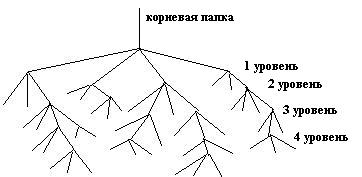
Корневая папка. Вложенные папки.
На каждом диске имеется главная, или корневая, папка (каталог), которая не имеет собственного имени и ее обозначают обратным слешем: . Например, C: – корневая папка диска C, где «C:» – имя самого диска, а «» – обозначение корневой папки.
Папки и файлы, которые зарегистрированы в корневой папке диска, имеют вложенность 1-ого уровня. Во вложенных папках 1-ого уровня регистрируются папки и файлы 2-ого уровня и т.д. В итоге как раз и получается дерево папок и файлов.
Помимо корневой папки диска, папок 1-го, 2-го и т.д. уровней вложенности, есть еще понятие текущей папки. Текущая папка – это папка, с которой в настоящий момент работает пользователь.
Если Вам понадобился файл не из текущей папки, необходимо указать в какой папке (папках) находится этот файл, то есть указать путь к файлу. По аналогии с матрешками файл является самой маленькой матрешкой, вложенной в матрешки бОльшего размера (папки). Чтобы указать полное имя файла (т.е. имя самой маленькой матрёшки), следует поименно назвать все матрешки бОльшего размера (папки).
Что такое полное имя файла
Полное имя файла начинается с указания имени дисковода, затем идет последовательность из имен папок и, наконец, имя файла.
Имя дисковода, имена папок и имя файла в полном имени разделяются символами « ».
Например, запись полного имени файла может выглядеть так: D:ФинансыСчетаСчет-1.doc. Это означает, что файл с именем Счет-1.doc находится в папке Счета, которая в свою очередь находится в папке Финансы на диске D:.
Полный путь к файлу (или путь к файлу) – это часть полного имени, не включающая само имя файла. Путь к файлу Счет-1.doc выглядит так: D:ФинансыСчета.
Упражнение по компьютерной грамотности:
Напишите, как выглядит полное имя какого-нибудь файла, находящегося на вашем компьютере в папке «Мои документы»?
P.S. Статья закончилась, но можно еще прочитать:
Настройка вида папки
Как создать новую папку?
Управление папками
Окно папки Windows 7
Новая папка 7
Распечатать статью
Получайте актуальные статьи по компьютерной грамотности прямо на ваш почтовый ящик. Уже более 3.000 подписчиков
.
Важно: необходимо подтвердить свою подписку! В своей почте откройте письмо для активации и кликните по указанной там ссылке. Если письма нет, проверьте папку Спам.
3 августа 2010
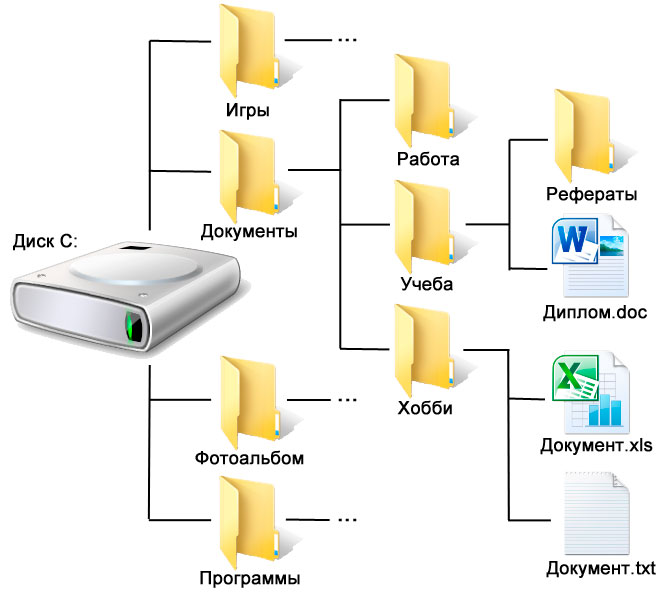 Многие пользователи сегодня достаточно часто сталкиваются с понятием директории. Некоторые услышав вопрос, что такое директория, просто пожимают плечами, даже не догадываясь, что любой человек, работающий на компьютере, каждый день сталкивается с ними. Давайте более подробно рассмотрим суть вопроса.
Многие пользователи сегодня достаточно часто сталкиваются с понятием директории. Некоторые услышав вопрос, что такое директория, просто пожимают плечами, даже не догадываясь, что любой человек, работающий на компьютере, каждый день сталкивается с ними. Давайте более подробно рассмотрим суть вопроса.
Что такое директория: компьютерные термины
Файловая система и принципы организации работы с файлами
Директория или папка – достаточно уловные понятия. Все дело в том, что данный элемент не присутствует физически на жестком диске или другом носителе информации. В этом заключается отличие папок от файлов с нулевым размером. Таким образом, можно сказать, что директория представляет собой виртуальный элемент. Папка, в которой отсутствуют файлы, совершенно не занимает места на диске. Если в ней что-то есть, то виртуальный объем дисковой памяти будет полностью совпадать с размером всех объектов, которые находятся внутри нее. За существование директории отвечает специальный файл, не имеющий расширения.
В данном файле хранится вся информация об объектах, их количестве, дате создания, размере и т.п. Благодаря введению в обиход данного элемента появилась возможность упорядочить файлы по некоторым признакам. Иначе говоря, папка как файловая система дает возможность группировать файлы. Можно провести сравнение с реальной жизнью. Директория по сути представляет собой некоторый виртуальный ящик, в который пользователь складывает нужные вещи. Таким образом получается, что документы не разбросаны по всему жесткому диску, хотя физически они на нем присутствуют, а находятся в строго определенных местах.
Благодаря такому четкому упорядочиванию найти нужный объект можно в считанные минуты. Папки могут иметь различные названия. В качестве самого простого примера можно привести стандартную директорию «Мои документы». Ясно, что собственные файлы пользователь будет искать именно здесь. Операционные системы семейства Windows изначально предлагают пользователю применять специализированные каталоги для хранения определенного типа информации, например, «Мои видеозаписи», «Моя музыка». Конечно, использование данных директорий не является обязательным условием. Но с другой стороны, если вы будете использовать именно эти каталоги, то всегда будете знать, где что лежит.
Как просматривать папки в файловых менеджерах
Сами по себе папки могут содержать в себе неограниченное количество файлов. Также они могут включать в себя подпапки. Данные элементы вкладываются по типу матрешки. Получается своеобразная иерархическая структура, которую также называют древовидной. В качестве самого простого примера можно привести стандартную программу «Проводник». Вид папок может существенно отличаться в других подобных программах. Возьмем хотя бы тот же Windows Commander. Здесь можно изменить варианты отбора файлов и папок. Например, данные можно просматривать в виде таблицы с параметрами, плитки, списка или крупных значков. Предположим, для папки «Музыка» пользователь установит иконку с нотами. Таким образом, он сразу определит, что здесь находится музыка, а не что-то другое. Еще одно преимущество заключается в том, что при отображении папок с вложенными подпапками каталог будет отображаться как частично раскрытая книга. Вместо страниц в данной книге будут присутствовать скриншоты или даже макеты страниц файлов.
Отображение скрытых объектов
Некоторые папки сами по себе являются скрытыми от глаз пользователя. Чаще всего это касается системных каталогов. В операционной системе Windows это сделано из соображений безопасности, чтобы пользователь случайно не удалил важные файлы, которые отвечают за функционирование всей системы. Для того чтобы просмотреть такие объекты, нужно просто использовать меню вида. Здесь должен быть задействован параметр отображения скрытых папок и файлов.
Выполнение простейших операций с папками
С директориями можно выполнять практически все те же самые действия, что и с файлами. Исключение составляет только редактирование. Вы можете папки копировать, удалять, переименовывать, перемещать, создавать для них иконки. Не представляет сложности и создание новых директорий. В менеджере «Проводник» для этого достаточно кликнуть по пустой рабочей области правой кнопкой мыши и вызвать соответствующую команду. В результате по умолчанию будет создан новый каталог с названием «Новая папка». Это, конечно же, не единственный способ. Можно использовать команды основного меню, сочетание кнопок Ctrl+Shift+N и специальные кнопки на панели. Для разных файловых менеджеров существуют различные способы.
Директории сайтов
С директориями сайтов все немного сложнее. Принцип остается таким же. Все дело в том, что данном случае под директорией имеют в виду каталог, в котором хранятся элементы создаваемого или разработанного сайта. В корневом каталоге в обязательном порядке должен присутствовать файл index.html. Сюда же загружаются папки Content и Images. Необязательно использовать именно эти названия. Вы можете обозначить папки как вам нравится. Например, наименования можно давать по рубрикам, в которых будут размещаться материалы по определенной тематике. Такой подход может несколько увеличить сам корневой каталог. Но в некоторых случаях благодаря такому подходу можно добиться сокращения пути к страницам.
Используемые источники:
- http://composs.ru/chto-takoe-direktoriya/
- https://www.compgramotnost.ru/diski/direktoriya-papka
- http://bezwindowsa.ru/moya-zhizn/19114.html
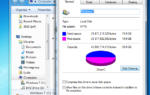 Scoped_dir: что это за папка, можно ли ее удалять
Scoped_dir: что это за папка, можно ли ее удалять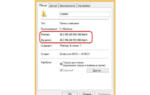 Что можно удалить из папки Windows
Что можно удалить из папки Windows Почему не удаляется папка с рабочего стола. Что делать в этом случае. Удаление папки
Почему не удаляется папка с рабочего стола. Что делать в этом случае. Удаление папки
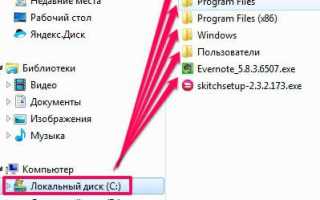

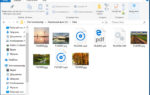 Программа для восстановления chk файлов. FOUND.000 — что за папка и как восстановить из неё файлы chk
Программа для восстановления chk файлов. FOUND.000 — что за папка и как восстановить из неё файлы chk Как скрыть папку в Windows 7?
Как скрыть папку в Windows 7?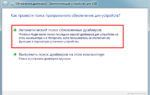 Файл или папка повреждены чтение невозможно, что делать и как прочитать информацию?
Файл или папка повреждены чтение невозможно, что делать и как прочитать информацию?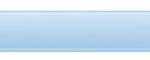 WindowsImageBackup: что это за папка и можно ли ее удалить?
WindowsImageBackup: что это за папка и можно ли ее удалить?